31 nützliche Keyboard-Shortcuts für alle Browser
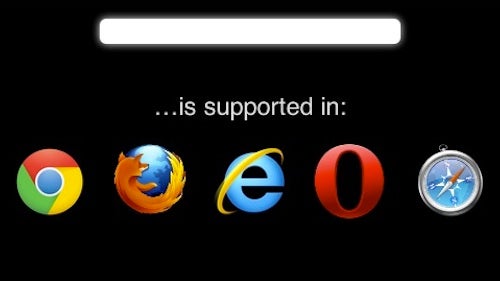
Ähnlich den Shortcuts zum Kopieren, Ausschneiden und Einfügen von Inhalten, die überall gleich funktionieren, existieren auch Keyboard-Shortcuts, die in den meisten Browsern gleich funktionieren. How-To Geek hat einige dieser Tastaturkürzel und ein paar Maus-Shortcuts zusammen getragen, die so nützlich sind, dass wir euch eine Auswahl in übersetzter und erweiterter Form nicht vorenthalten wollen. Einige der Shortcuts funktionieren dann aber doch nicht in allen Browsern (diese sind gesondert markiert).

Die meisten der hier vorgestellten Keyboard-Shortcuts funktionieren in allen Browsern. (Foto: Sean MacEntee / flickr.com, Lizenz: CC-BY)
- Seite zurück – Alt+linke Pfeiltaste (Win), Backspace (Mac)
- Seite vor – Alt+rechte Pfeiltaste (Win), Shift+Backspace (Mac)
- Seite neu laden – F5 (Win), cmd+R (Mac)
- Zur im Browser festgelegten Homepage – Alt+Home (Win), cmd+fn+linke Pfeiltaste (Mac)
- Eine Frame herunterscrollen – Space oder Page Down (Win und Mac)
- Einen Frame hochscrollen – Page Up (Win und Mac)
- Ganz nach Oben scrollen – Home (Win), fn+linke Pfeiltaste (Mac)
- Ganz nach Unten scrollen – End (Win), fn+rechte Pfeiltaste (Mac)
Keyboard-Shortcuts für Tabs und Fenster
- Zum nächsten Tab wechseln (nach rechts) – ctrl+Tab (Win), cmd+alt+rechte Pfeiltaste (Mac)
- Zum vorherigen Tab wechseln (nach links) – ctrl+Shift+Tab (Win), cmd+alt+linke Pfeiltaste (Mac)
- Aktives Tab schließen – ctrl+W (Win), cmd+W (Mac)
- Neues Tab öffnen – ctrl+T (Win), cmd+T (Mac)
- Neues Browserfenster öffnen – ctrl+N (Win), cmd+N (Mac)
- Browserfenster schließen – Alt+F4 (Win), cmd+W (Mac)
- Aktuelle Webseite drucken – ctrl+P (Win), cmd+P (Mac)
- Aktuelle Webseite abspeichern – ctrl+S (Win), cmd+S (Mac)
- Datei vom Rechner im Browser öffnen – ctrl+O (Win), cmd+O (Mac)
Keyboard-Shortucts zum Zoomen
- Hereinzoomen – ctrl++ (Win), cmd++ (Mac)
- Herauszoomen – ctrl+- (Win), cmd+- (Mac)
- Zoom auf Normalwert setzen – ctrl+0 (Win), cmd+0 (Mac)
- Vollbildmodus – F11 (Win), cmd+Shift+F (Mac)
Keyboard-Shortcuts für die Address Bar
- Alles in der Address Bar markieren, so dass man direkt eine URL eintippen kann – ctrl+L (Win), cmd+L (Mac)
- Den Text in der Address Bar vorne mit „www.“ und hinten mit „.com“ vervollständigen – ctrl+Enter (Win), cmd+Enter (Mac)
- Die URL in der Address Bar in einem neuen Tab öffnen – Alt+Enter (Win und Mac)
Keyboard-Shortcuts für History und Bookmarks
- History öffnen – ctrl+H (Win), cmd+Option+2 (Mac)
- Download-History öffnen – ctrl+J (Win), cmd+Option+L (Mac Safari), cmd+J (Mac Firefox)
- Aktuelle Webseite den Lesezeichen hinzufügen – ctrl+D (Win), cmd+D (Mac)
Keyboard-Shortcuts für die Suche
- Alles in der Search Bar markieren, so dass man direkt einen Suchbegriff eingeben kann – ctrl+K (Win), cmd+Option+F (Mac)
- Die in der Search Bar eingegebene Suchbegriff ausführen – Alt+Enter (Win und Mac)
- Eingabefeld für Suchbegriffe innerhalb einer geöffneten Seite aufrufen – ctrl+F (Win), cmd+F (Mac)
- Den nächsten Treffer der Suche auf einer Webseite aufrufen – ctrl+G (Win), cmd+G (Mac)
Kennt ihr noch weitere Shortcuts, die nicht in der Liste enthalten sind?
Weiterführende Links:
- 47 Keyboard-Shortcuts That Work In All Web Browsers – How-To Geek


Bitte beachte unsere Community-Richtlinien
Wir freuen uns über kontroverse Diskussionen, die gerne auch mal hitzig geführt werden dürfen. Beleidigende, grob anstößige, rassistische und strafrechtlich relevante Äußerungen und Beiträge tolerieren wir nicht. Bitte achte darauf, dass du keine Texte veröffentlichst, für die du keine ausdrückliche Erlaubnis des Urhebers hast. Ebenfalls nicht erlaubt ist der Missbrauch der Webangebote unter t3n.de als Werbeplattform. Die Nennung von Produktnamen, Herstellern, Dienstleistern und Websites ist nur dann zulässig, wenn damit nicht vorrangig der Zweck der Werbung verfolgt wird. Wir behalten uns vor, Beiträge, die diese Regeln verletzen, zu löschen und Accounts zeitweilig oder auf Dauer zu sperren.
Trotz all dieser notwendigen Regeln: Diskutiere kontrovers, sage anderen deine Meinung, trage mit weiterführenden Informationen zum Wissensaustausch bei, aber bleibe dabei fair und respektiere die Meinung anderer. Wir wünschen Dir viel Spaß mit den Webangeboten von t3n und freuen uns auf spannende Beiträge.
Dein t3n-Team
Das „Den Text in der Address Bar vorne mit „www.“ und hinten mit „.com“ vervollständigen – ctrl+Enter (Win), cmd+Enter (Mac)“ geht bei mir leider nicht?! Auf win
Das Bild ist „unfair“ und eine deutliche PR für Chrome zu Lasen des FF!!! Ich bin für FF und fordere eine faire Bebilderung allgemeiner Browserartikel.
Die PR von Google letztes Jahr quer durch die Medienlandschaft hat mich schon genug genervt.
Zum Artikel: Super Idee, einfach mal eine Übersicht zu haben! wird gebookmarkt.
Für Webentwickler ist unter Windows auch der Shortcut Strg+F5 ganz interessant, welcher die Seite erneut komplett von Server holt und nicht z.B. mit CSS eingebundene Grafiken oder JavaScript-Dateien aus dem Browser-Cache lädt.